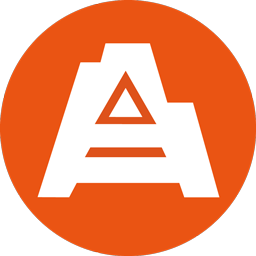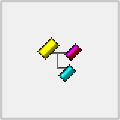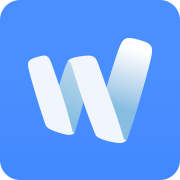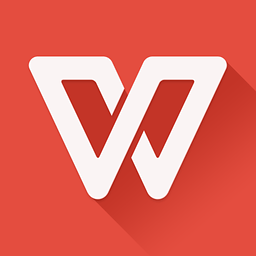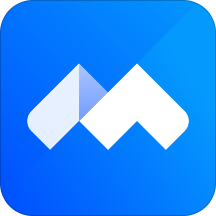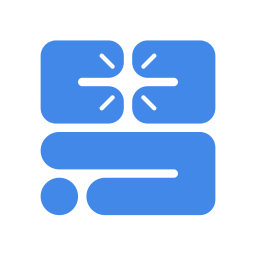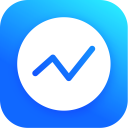OnceOA旺司OA是一款针对淘宝个人卖家的企业管理应用搭建平台,这款软件可以满足个人淘宝卖家的个性化需求,你可以通过软件搭建你的店铺所需的应用功能,只需简单配置或少量代码就可生成企业管理应用。随着规模扩大,需要添加一些流程对员工进行合规性风险控制,可添加一些新的功能,比如对库存、应收应付、采购、销售、供应商、资产进行更加精细的管理,也是可以很方便地在 OnceOA 中配置扩展的。
功能介绍:
添加销售订单
打印出库单可能是部分小商家最核心的需求,但由于目前市面上的进销存系统往往过于复杂且价格过于昂贵,不得已只能使用操作比较简单的 Excel 来打印。
OnceOA 将销售订单和出库单简化为一张表单,添加销售订单记录非常便捷,不需要先录入客户、商品信息,只需要选择时添加时可。
点击左侧菜单上的“销售出库单”,打开数据列表
点击“+”号添加一条新的销售订单数据。
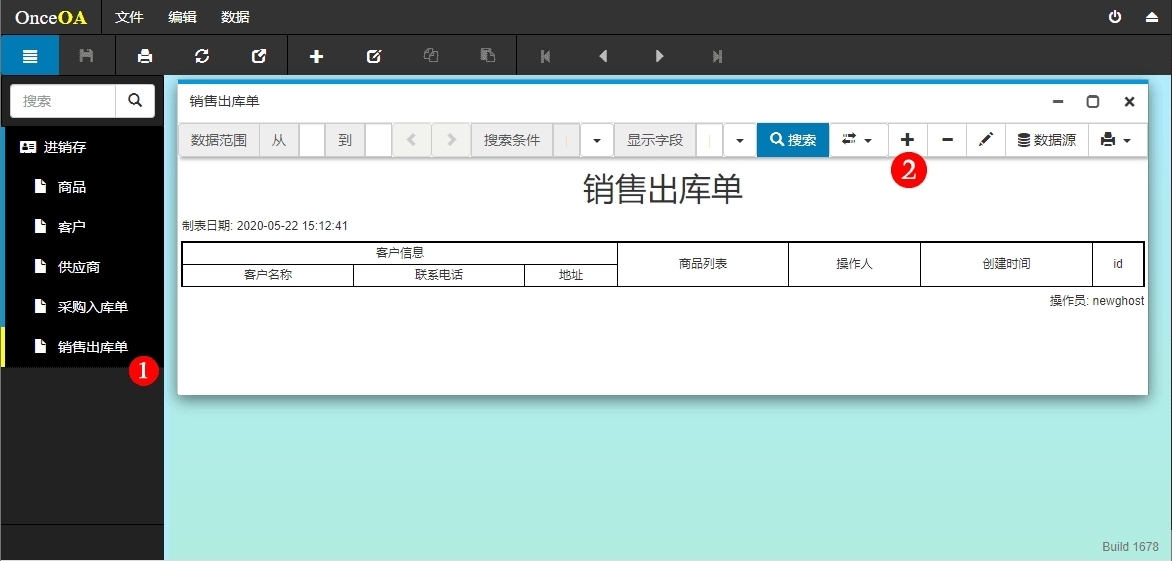
在销售订单录入界面,您需要填写两部分数据
客户联系信息
销售商品列表
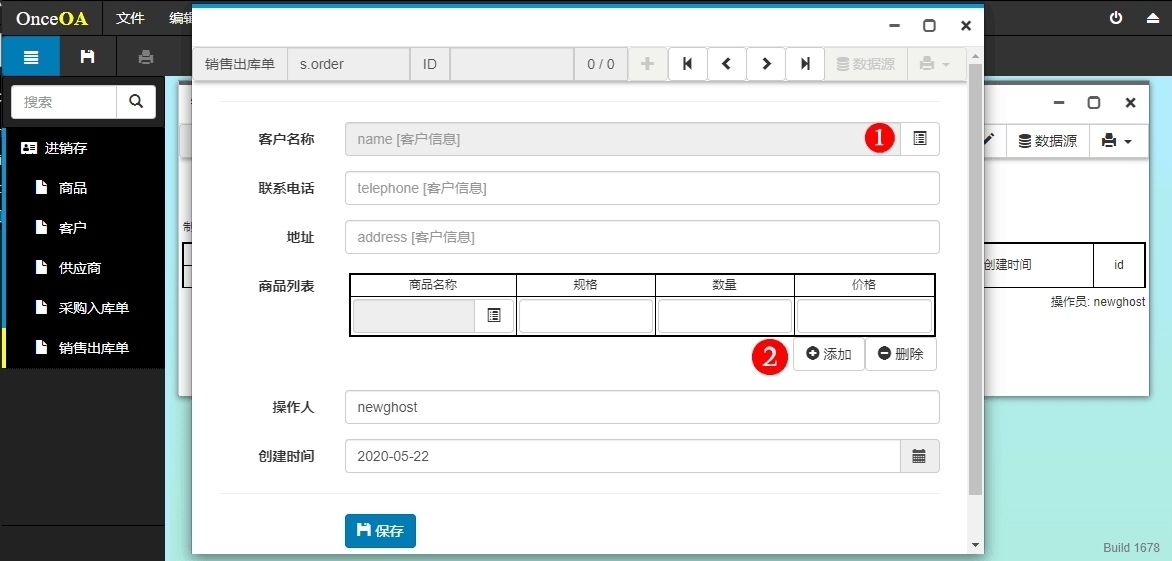
添加客户信息
点击上图中的列表图标,打开客户信息表,此时列表为空
点击加号,添加一条新的客户收货信息。
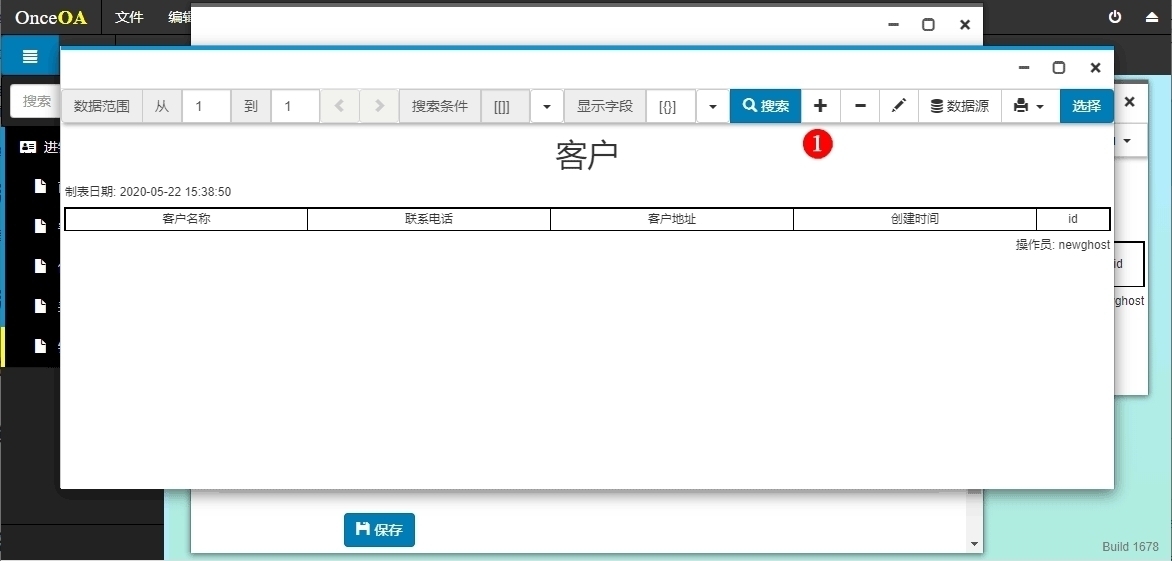
客户信息也采用了极简设计,只需要填入“客户名称,联系电话,客户地址即可”。
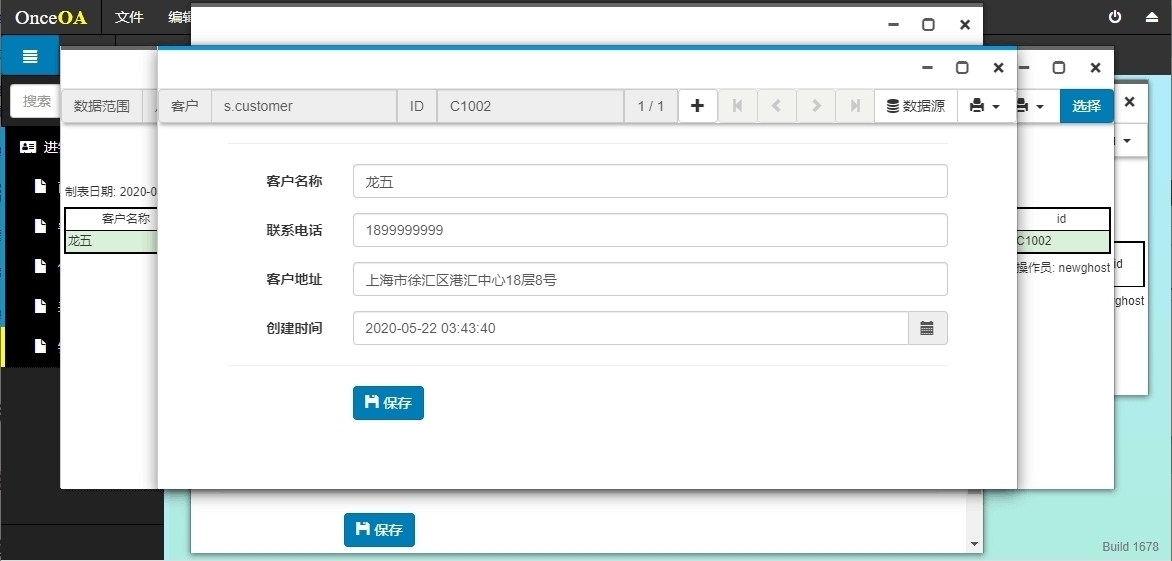
客户信息保存后窗口会自动关闭,选择刚才录入的客户信息即可。
选择要发货的客户,此时表单会变成先中状态
点击“选择”按钮

此时客户信息会被自动填充进销售出库表,下一步要选择销售商品。
选择销售商品
因为可能要给客户发送多个商品,所以要进行选择
点击“添加”,添加一条新的商品数据
点击“列表”图标

然后会弹出商品列表,此时为空,与添加客户信息一样,新建三条商品信息后保存,最终效果如下。
同样选择一条商品信息,比如“哈密抓”,然后点击选择,

此时哈密瓜会被自动填弃进商品列表,此时您仅需要修改一下数量即可。
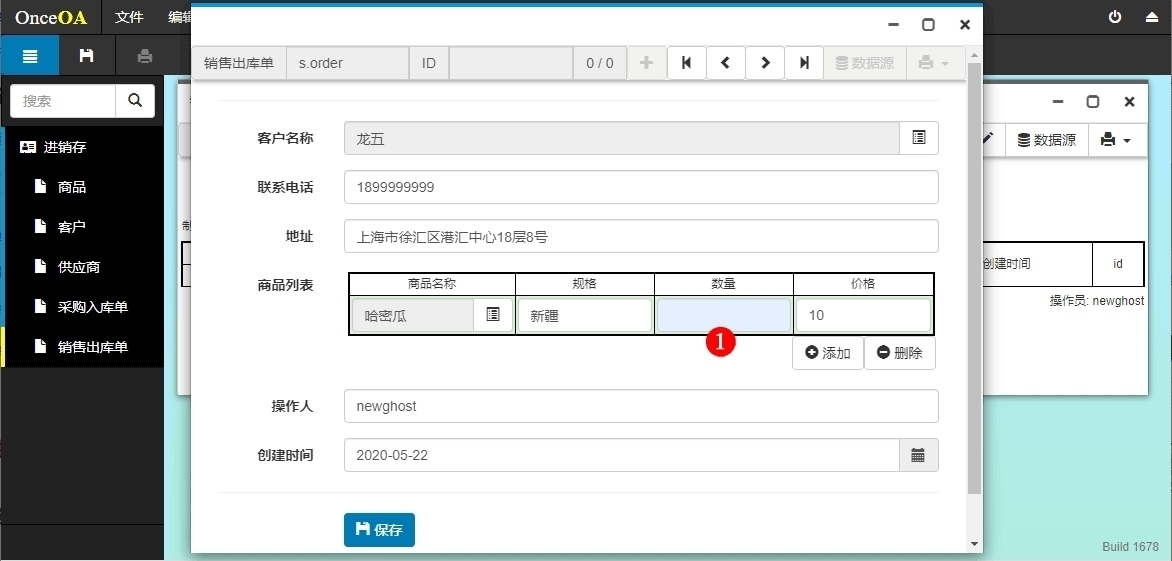
同样,我们再添加其它两样商品,并保存。
打印出库单、商品便签、更新库存
销售订单保存后,会出现流程按钮。
点击"更新库存"后会自动更新商品信息中的库存数据。
表单保存后可点击“打印”图标,进行出库单报表打印。

此时会在新窗口中打开报表预览页面,您可以直接在浏览器中打印,无需任何插件。推荐使用 Chrome 、360 等现代浏览器。

这里还提供了 100*180 毫米尺寸的打印,您可以使用热敏打印机,将此报表打印成贴纸贴到商品外包装上,方便发货。
您也可以使用 OnceVI 报表编辑软件,更新纸张尺寸。
编辑报表模板
您可以直接在 OnceVI 平台上修改报表模板,添加自定义内容。 OnceVI 是 OnceOA 自带的报表编辑软件,点击报表预览上方的编辑图标即可。编辑报表模板需要管理员权限。
打开报表模板后,双击要修改的文字即可编辑,您可以将默认的文字,图标等更换成您的个性化内容,如下图所示:
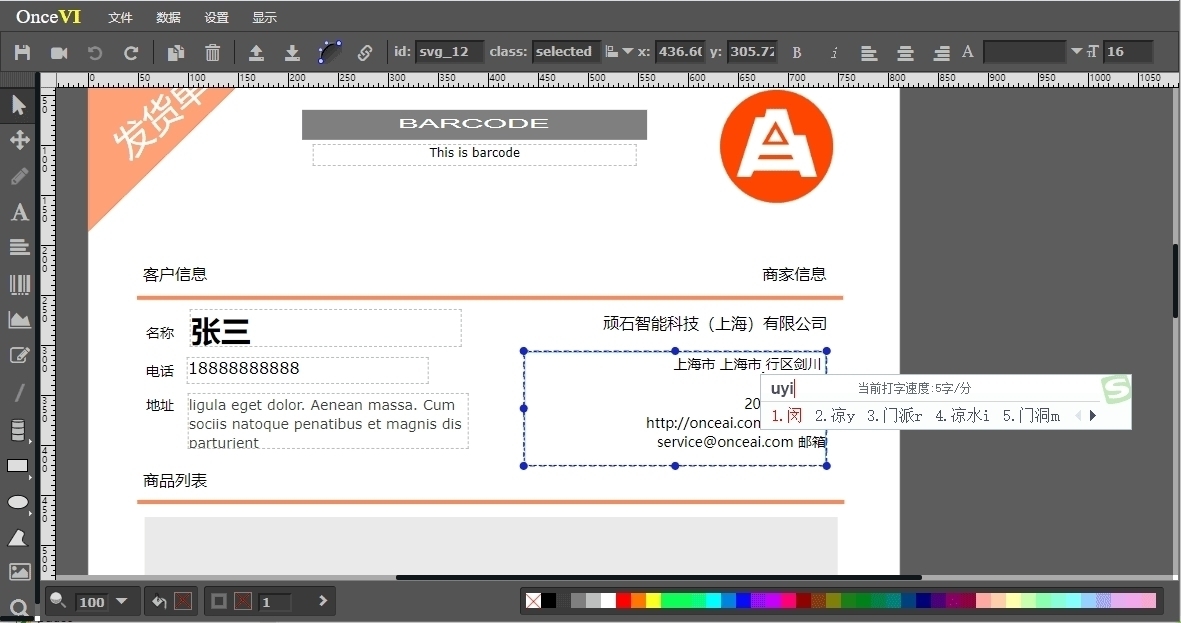
注意:有些内容是绑定了数据的,默认的文字会被绑定的数据覆盖,比如姓名、电话、地址等。
查看文本有没有被绑定,可单击右键,点击数据绑定,如下图 3 处所示,字段不为空则代表绑定有数据。
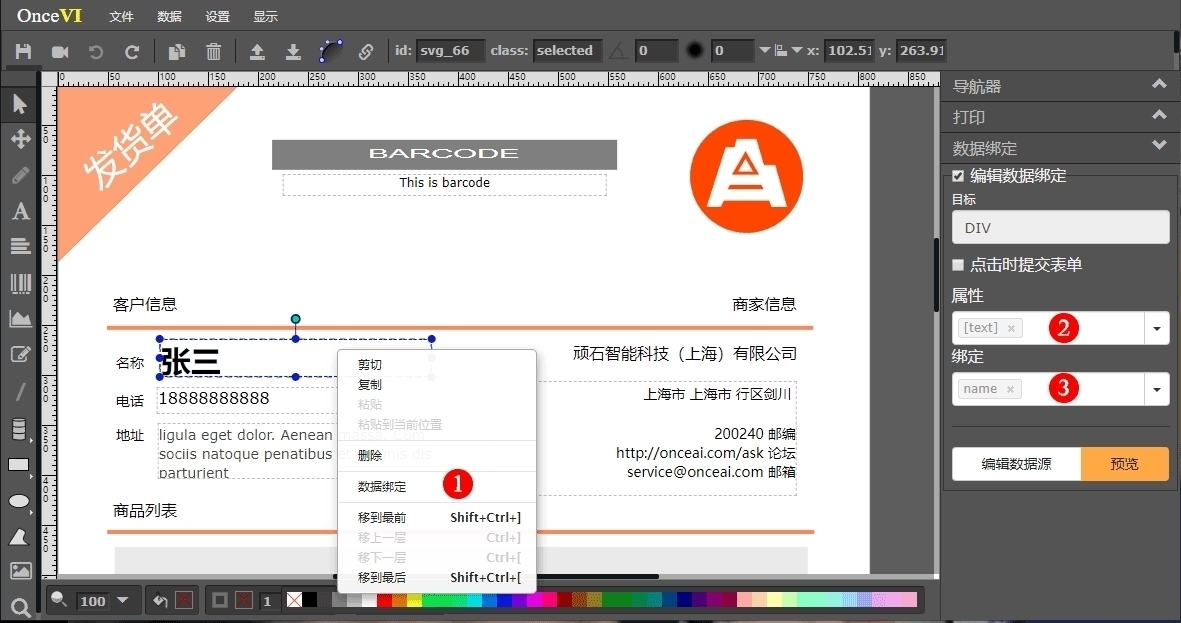
您也可以绑定自定义字段的数据。
安装OnceOA和email.s2:
下载并安装OnceOA后,启动服务,以Windows平台为例,在托盘图标上点击鼠标右键,选择“打开 OnceOA"

注册管理员帐号,登录入系统
打开应用管理,
找到 email.s2
点击安装
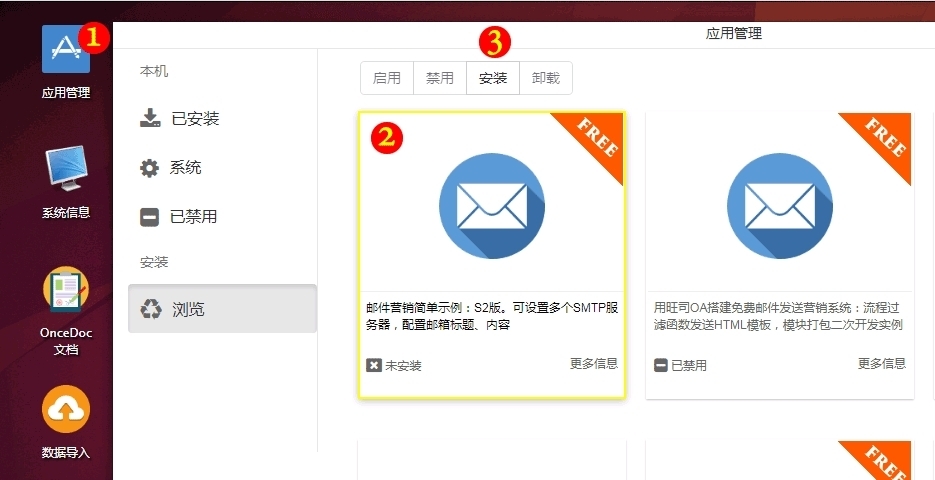
配置发送邮箱
模块 email.s2 安装完成后,刷新浏览器,此时会出现“邮件营销.s2“图标。
点击 “邮件营销.s2“ 图标,此时会弹出一个标准的 OnceOA 数据管理窗口
点击“发信邮件设置”,此时会弹出发件人列表。
点击此列表上的“+”号,添加一个发件人
填写发件人信息

OnceOA通过 SMTP 协议发送邮件,目前绝大部分邮箱系统均支持通过SMTP收发邮件,下面将介绍如何开启QQ邮箱的SMTP,通过QQ邮箱的SMTP远程发信。
QQ邮箱开启SMTP
登录QQ邮箱后,点击设置 -> 帐户,然后找到 POP3/SMTP 选项。
点击 POP3/SMTP 后的“启用”
按弹出对话框提示,发送短信,并点击保存。
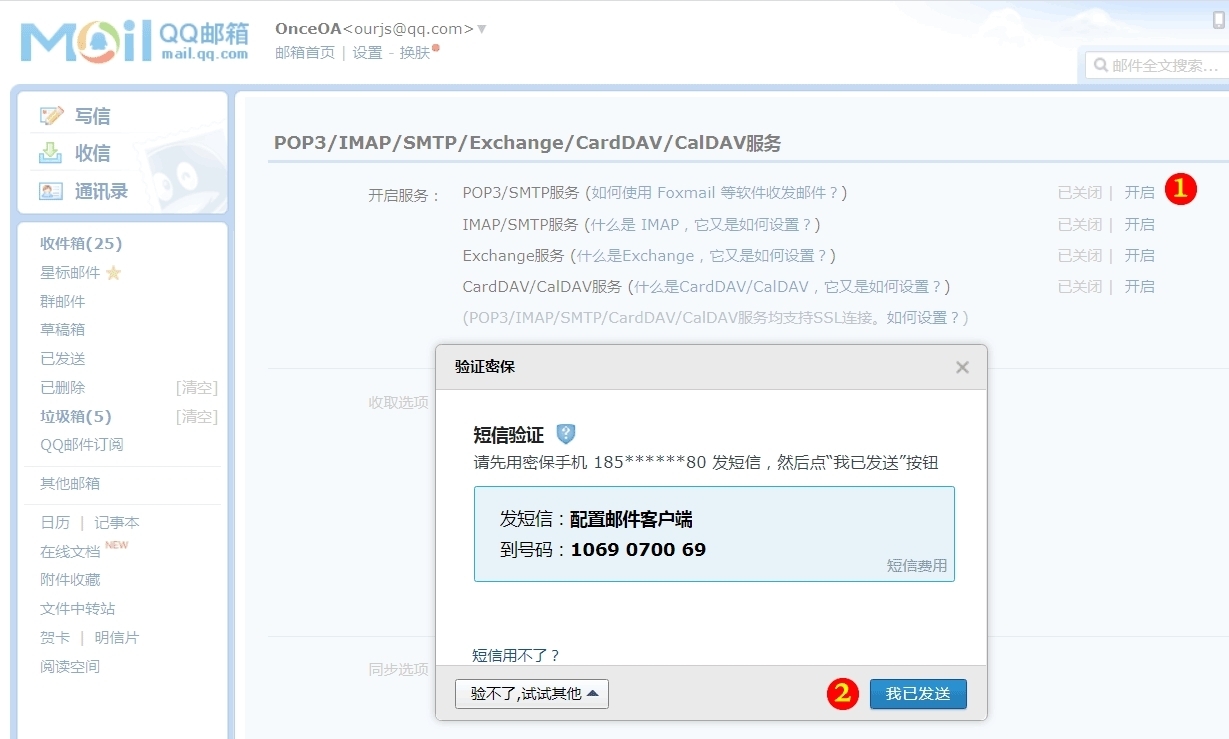
保存之后,你会得到一个SMTP服务的连接密码,复制并记住这个密码。
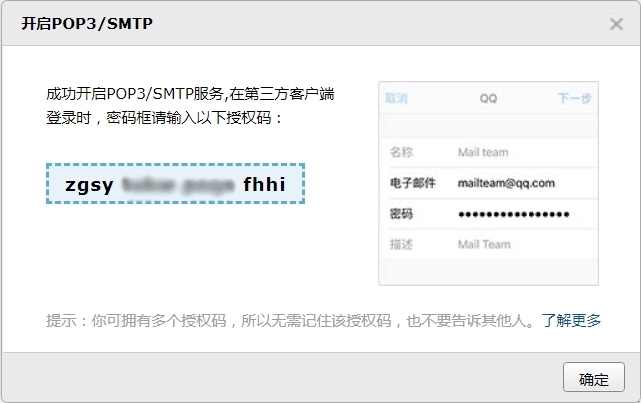
设置发信模板
获取邮箱SMTP密码后,填写到发信人信息中,并同时设置邮件标题和模板。可使用 {变量名} 显示个性数据,比如 {name} 为客户信息数据表中的姓名字段。
设置邮件标题,这里添加了个性化称呼 {name}
点击“文件夹图标”,在新打开的文件选择窗口中,选择邮件模板
点击 "邮件营销.s2 > template",在 email.s2 默认的邮件模板中选择选择一个
点击保存
如果您想为不同的邮件模板,创建发件人,可使用上方的复制、粘贴按钮填写重复的表单数据,然后仅修改改邮件发送模板即可。
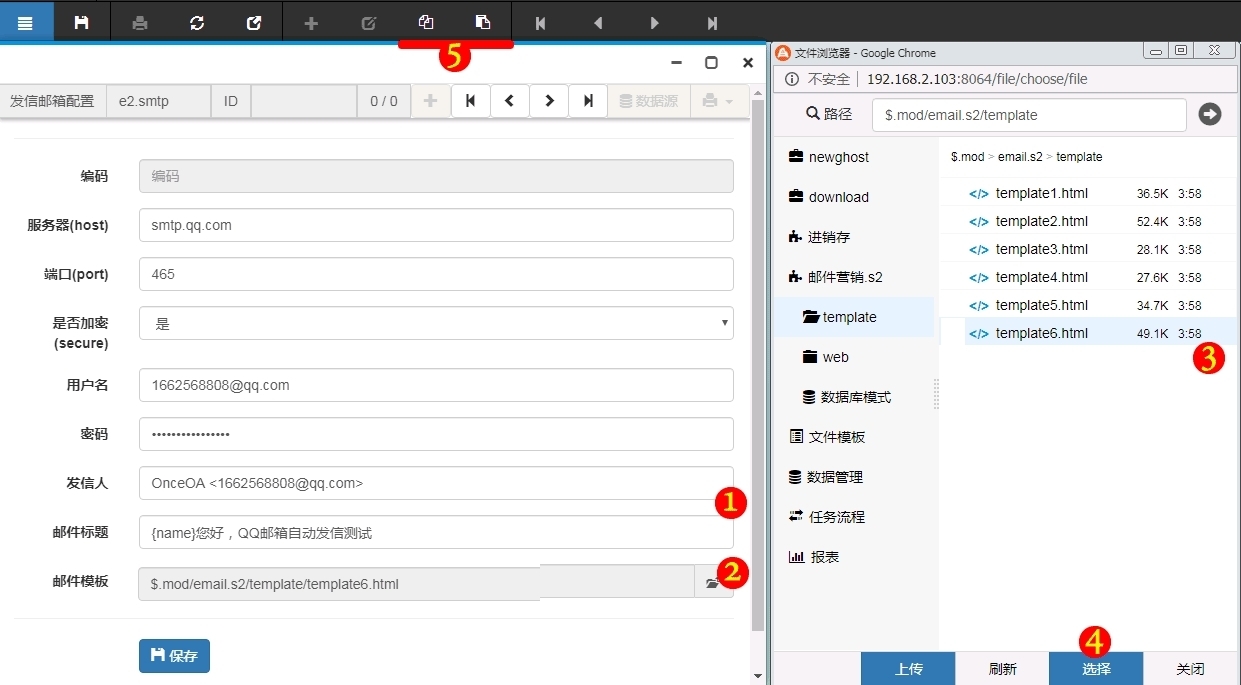
数据保存后,可点击“启用邮箱”将此数据,作为默认发件人使用。
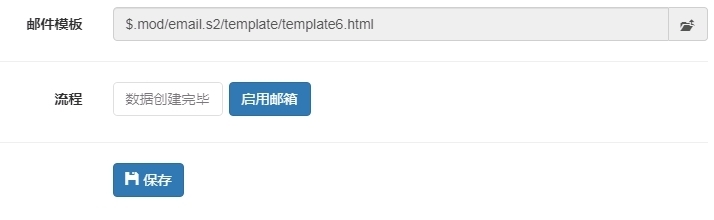
我们为6个邮件模板都创建了一条发信人设置,最后效果如下:
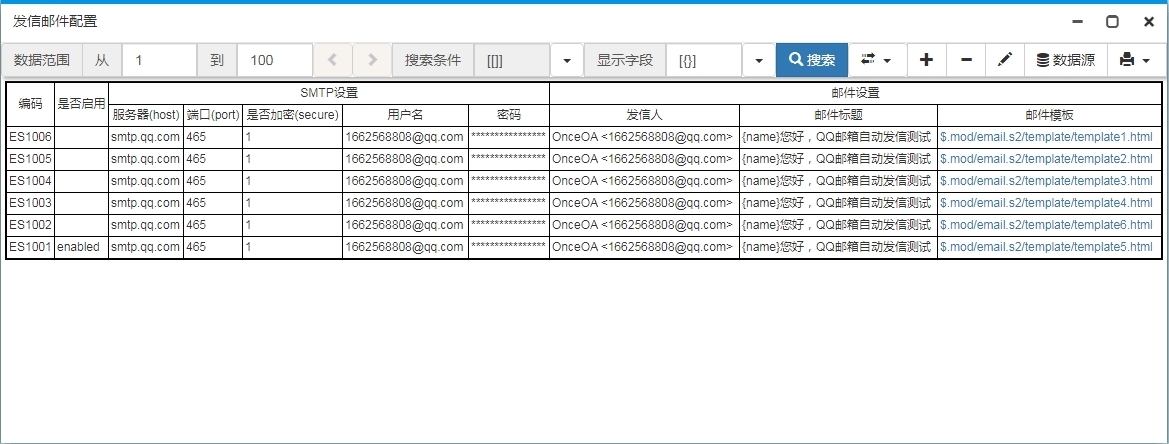
您可点击邮件链接预览邮件效果。
编辑发信模板
您可在 OnceDoc 中编辑这些邮件模板,或鼠标右键-》文件浏览器,预览邮件效果,如下图所示:

在模板中你也可以使用 {name} 等显示个性化数据,你也可以在 OnceDoc -> “邮件营销.s2"-> “数据库定义”->s2.cust,添加自定义字段,然后在发信时添加到邮件中。
您还可以发送纯文本的邮件内容,比如下面这个外贸跟进模板,同时也放到了 template 目录下。
Hey {name},
I know my previous email might¡ˉve been an ¡®educated stab¡ˉ in the dark. I¡ˉd like to apologize if I caught you at the wrong time and if you found that email a little too sales-y. I decided to reach out to your company only because I was confident that we could add value to your current system. Is using a {solution and the benefit} a priority for your company? If so, may I propose a short email exchange or phone call¡ato decide if a serious conversation is warranted? If not, thanks for your time in considering. Please let me know what you decide, {name}?
从Excel导入邮箱数据
有了发信人和邮件模板,接下来可添加收信人数据,可以从Excel导入。
另存为CSV
导入邮箱前需要另存为csv格式,在Excel中选择另存为csv即可。
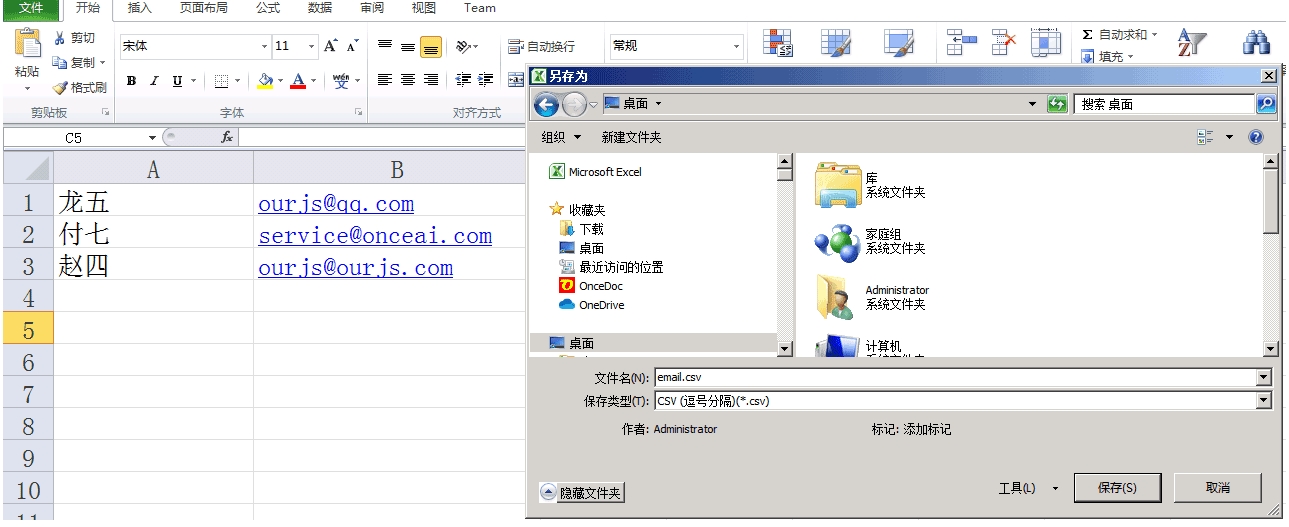
导入邮箱
然后您可以将csv改入OnceOA数据库。
选择桌面上的"数据导入",会弹出数据导入窗口
选择目标表为“e2.cust"
选择刚才保存的csv文件导入
点击下一步
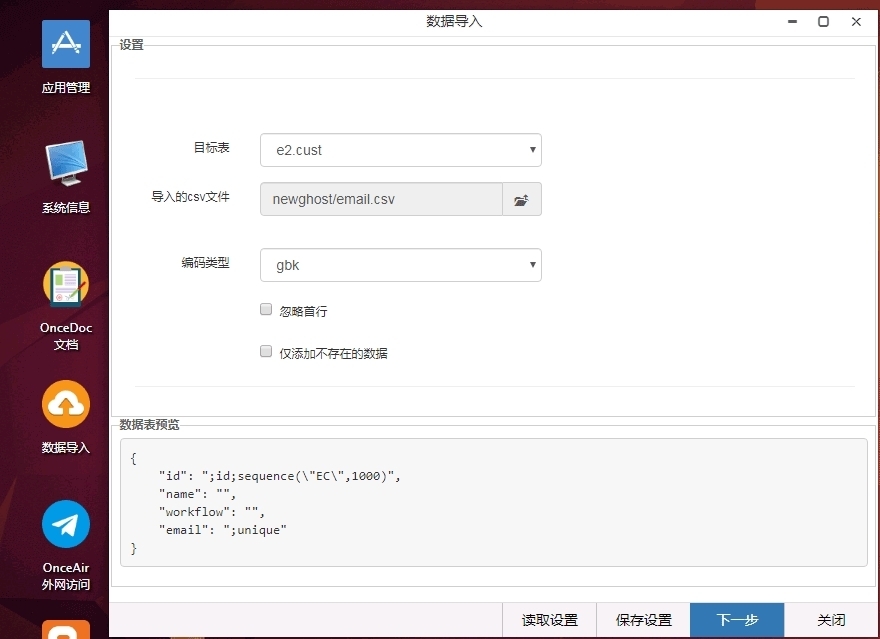
在数据导入设置中做如下配置:
将数据表字段名与csv列对应,只需设置姓名和邮箱两列即可
点击执行
此时会显示数据导入执行结果,因第3条与第1条数据的邮箱相同,因此第3条数据导入失败。

发送邮件
添加了邮箱就可自动发送邮件,在数据列表点击“发送邮件”即可,批量执行流程时需注意:
您可在数据列表中选中指定的数据行,执行“发送邮件”,如果没有选中,则会对所有数据发送。
“发送邮件”后,流程状态会被重置为 "sent"(流程设置中定义)
如果数据原本就为 "sent",则会忽略发送,如果想给所有数据发送,可选择行先执行”数据创建完毕“将流程状态全部重置为空。
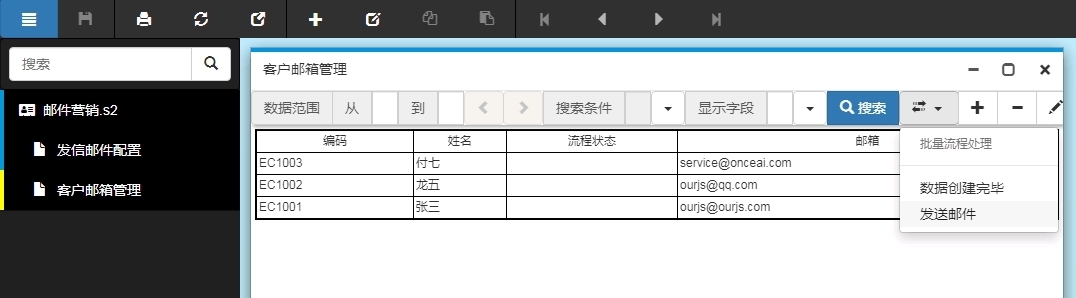
下面是邮件发送后,两个不同邮件模板的在手机下的浏览效果:
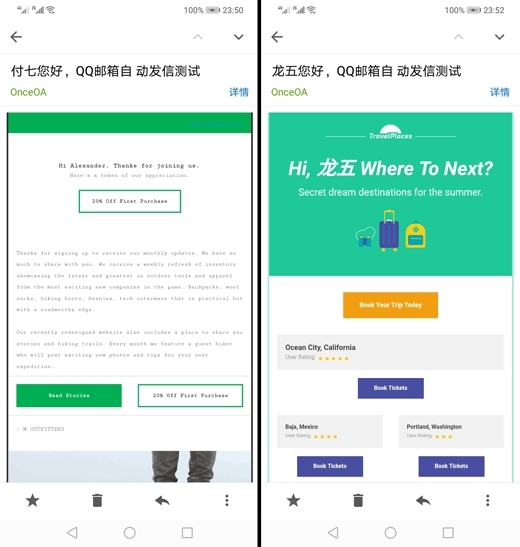
显示全部